Jak spustit Sysprep v počítači se systémem Windows
Windows 8 Vindovs 7 Obnovení Systému / / March 17, 2020
Windows Sysprep může způsobit, že starý počítač bude vypadat jako jeden přímo z krabice. Tento nástroj je stejný jako u výrobců OEM, než je počítač dodán spotřebiteli, a je zabudován do každé kopie.
Pokud chcete počítač prodat nebo vytvořit zálohu a obnovit ji na jiném počítači, Sysprep je vestavěný nástroj, který vám může pomoci. Program Sysprep lze použít k vymazání hardwarových podrobností souvisejících s operačním systémem, resetování aktivace systému Windows nebo zahájení auditu systému. Hlavní použití, které mám pro Sysprep, je konfigurace počítače pro zobrazení uvítací obrazovky nebo vytvoření obrazu OS, který není závislý na hardwaru. Nejedná se však o nástroj, o kterém by všichni věděli, takže zde je návod, jak jej otevřít.
Začněte zadáním CMD do vyhledávání Windows Start a potom program otevřete.
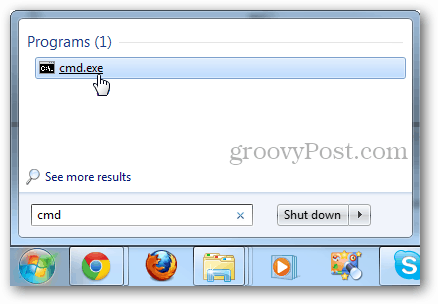
V okně cmd zadejte následující dva příkazy:
cd% windir% \ system32 \ sysprep
sysprep.exe
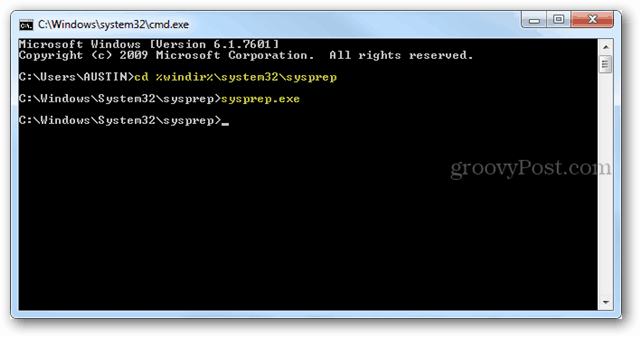
Nástroj pro přípravu systému se otevře v novém okně. Zde jsou dvě možnosti, režim OOBE nebo režim auditu. Dále se můžete rozhodnout, zda ukončit, restartovat nebo vypnout.
Poznámka: Pokud chcete tuto jednotku používat v jiném nebo novém počítači bez přeformátování, zaškrtněte políčko Generalizovat.
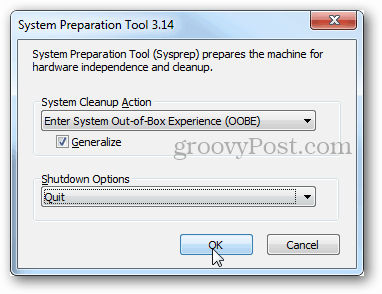
Nyní bude spuštěn program sysprep a po dokončení bude dobré jít.
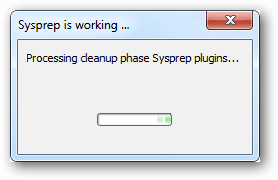
Pokud spustíte možnost OOBE, systém Windows se při příštím restartování počítače restartuje na uvítací obrazovku. Poskytuje to nové uživatelské prostředí., Ale neodstraní všechny soubory v počítači. Režim auditu může být o něco složitější, pro více informací viz tento technet článek.
